Word-Seriendruck: Euro-Beträge aus Excel korrekt anzeigen
Bei den zu Ende gegangenen Office-Kompetenztagen in Fulda erfreuten sich die beiden Seriendruck-Kurse großer Beliebtheit.
Bei dem folgenden Beispiel stießen wir schnell auf ein typisches Seriendruckproblem, das stets dann auftritt, wenn die Daten aus Excel übernommen werden.
Beträge, die in Excel als Währung formatiert und dort korrekt angezeigt wurden, verlieren in Word nach dem Einfügen als Seriendruckfeld ihr Format. Im folgenden Bild ist das zu sehen: Es fehlen der Punkt als Tausendertrennzeichen, das Komma und zwei Dezimalstellen sowie das €-Zeichen.

Das Problem lässt sich im Seriendruck mit einem Formatschalter lösen. So geht’s:
Den passenden Formatschalter finden und setzen
Um Zahlen korrekt darzustellen, wird zunächst der Formatschalter \# gesetzt.
Ihm folgt in Anführungszeichen die jeweils gewünschte Formatanweisung. Hierbei gilt:
- 0 steht für eine Ziffer, die – falls sie nicht vorhanden ist – durch eine 0 ersetzt wird,
- # steht für eine Ziffer, die – falls sie nicht vorhanden ist – durch eine Leerstelle ersetzt wird,
- , (Komma) gibt die Position des Dezimalkommas an (abhängig von der Ländereinstellung),
- . (Punkt) sorgt für das Tausendertrennzeichen bei großen Zahlen (abhängig von der Ländereinstellung).
Im Kurs setzten wir zunächst den Formatschalter \# ”#.##0,00 €” zusammen, um Euro-Beträge korrekt anzuzeigen. Genau dieses Format wird in Excel verwendet und es kursiert auch im Internet.

Doch beim Testen fiel uns schnell auf:
- Beträge ab 1.000 Euro zeigt Word zwar richtig an, ABER
- bei kleineren Beträgen wird jede nicht vorhandene Stelle durch ein Leerzeichen ersetzt.
Im folgenden Bild ist das zu sehen: Vor den kleineren Beträgen gibt es überflüssige Leerzeichen.
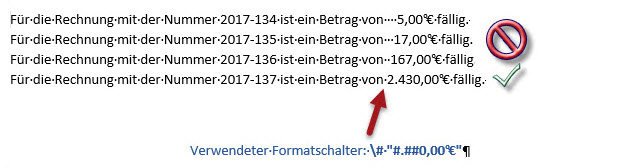
Wer oben die Beschreibung der Formatzeichen aufmerksam gelesen hat, war vielleicht schon darüber gestolpert.
Die Beschreibung oben listet auch das Format auf, das für ALLE Zahlengrößen passt:
\# ”.0,00 €”.
Mit dieser Formatanweisung gibt keine überflüssigen Leerzeichen mehr.

So macht der Seriendruck wieder Spaß. Der korrekt aufgebaute Satz lautet nun z. B.:
Für die Rechnung mit der Nummer 2017-135 ist ein Betrag von 17,00 € fällig.
TIPP
Wie Prozentwerte, die aus Excel kommen, im Seriendruck in Word fehlerfrei dargestellt werden, lesen Sie in diesem Blogbeitrag vom 6.7.2017.
3 Comments so far
RMPosted on 9:18 am - Juni 25, 2020
Das klingt alles total toll
ABER: Wenn Word die interne Formatierung völlig ingnoriert, ist auch die beste Idee dahin.
Daher: Excelzwischenliste => Excel formatiert es in Text mit der korrekten Darstellung, damit Word, welches es einfach nicht bringt, nur Text verarbeiten muss.
2 Tipps für weniger Ärger mit Excel beim Seriendruck in Word | huegemann-informatik.dePosted on 4:16 pm - Juli 8, 2017
[…] https://www.office-kompetenz.de/word-seriendruck-euro-betraege-aus-excel-korrekt-anzeigen/ […]
Word-Seriendruck: Prozentwerte aus Excel korrekt anzeigen – office-kompetenz.dePosted on 3:59 pm - Juli 6, 2017
[…] TIPP Wie Euro-Beträge, die aus Excel kommen, im Seriendruck in Word fehlerfrei dargestellt werden, lesen Sie in diesem Blogbeitrag vom 1.7.2017. […]

Über den Autor